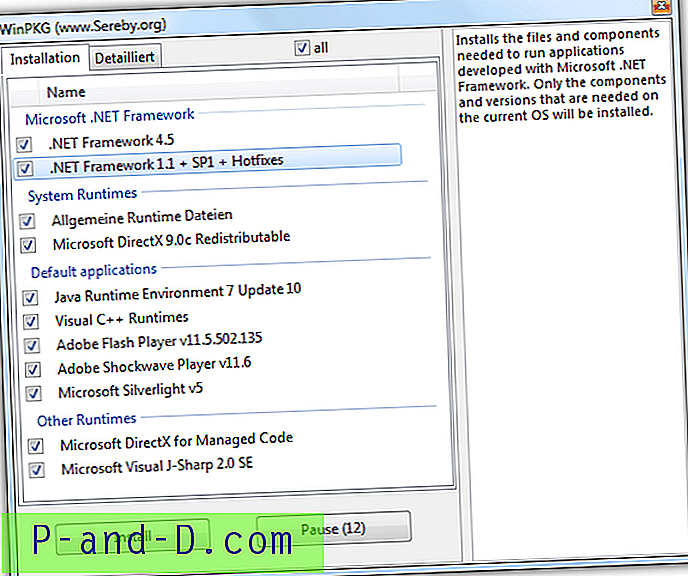การบัฟเฟอร์คือการทรมานไม่ว่าจะเป็นบน YouTube หรือบริการสตรีมมิ่งอื่น ๆ เช่น Kodi ใน วิดีโอ นี้ ฉันจะบอกคุณว่าคุณสามารถลดปัญหาบัฟเฟอร์ใน Kodi Krypton และ Old Kodi Version ได้อย่างไร ก่อนหน้านั้น เรา จะมีข้อมูลสรุปโดยย่อ Kodi XBMC เป็นสถานที่ที่ดีที่สุดสำหรับการดูรายการทีวี, ภาพยนตร์, การเขียนโปรแกรมกีฬา, เพลง, รายการสด, ภาพและอื่น ๆ อีกมากมาย แต่หลายครั้งคุณอาจประสบปัญหากับแอพ Kodi สำหรับคอมพิวเตอร์พีซี, Android, Firestick, iPhone และอื่น ๆ ปัญหาที่น่ารำคาญที่สุดของ Kodi Add-Ons คือการ บัฟเฟอร์ หรือการโหลดปัญหาขณะพยายามเล่นกระแส
วันนี้ในบทความนี้ฉันจะแสดงให้คุณเห็นว่าคุณสามารถแก้ไขปัญหาของ Kodi Buffering ได้อย่างไร Addon เพียงอันเดียวเพียงพอที่จะแก้ไขปัญหา คุณต้องใช้การปรับแต่งเพื่อให้แน่ใจว่าการตั้งค่าใช้งานได้และคุณหวังว่าจะได้รับผลดีจากการทรมานบัฟเฟอร์บน Kodi
ทำไมต้อง Kodi Stream Buffers
มีสามเหตุผลที่ทำให้เกิดปัญหาบัฟเฟอร์ใน Kodi พวกเขาคือ,
- ความเร็วอินเทอร์เน็ต
- เซิร์ฟเวอร์เป้าหมาย
- กล่อง Kodi ของคุณ (อุปกรณ์ที่ใช้ Kodi อยู่)
วิธีแก้ไขปัญหาบัฟเฟอร์ของ Kodi สำหรับกล่อง Kodi ใด ๆ
โซลูชัน 1. ปรับแต่ง Kodi เพื่อประสิทธิภาพที่ดีขึ้น
ก่อนที่จะก้าวไปข้างหน้าเราจำเป็นต้อง เปิด แหล่งที่ไม่รู้จักบน Kodi Krypton 17.0+ ของ คุณ ในการทำเช่นนั้นคลิกที่ไอคอนระบบและคลิกที่ การตั้งค่าระบบ ตอนนี้ภายใต้ Addons เพียงเปิดใช้งาน แหล่งที่ไม่รู้จัก

อนุญาตให้ติดตั้งจากแหล่งที่ไม่รู้จัก Kodi Krypton 17.0+
ขั้นตอนที่ 1: ติดตั้งตัวช่วยสร้าง Ares
- คลิกที่ ไอคอนการตั้งค่า และเปิด ตัวจัดการไฟล์
- ที่นี่คลิกที่เพิ่มแหล่งที่มาและป้อน URL - http://repo.ares-projcet.com/magic/
- ตอนนี้กลับไปที่หน้าจอหลักและคลิกที่ Add-on และที่นี่คลิกที่ไอคอนกล่องด้านบนซ้าย
- คลิกที่นี่ ติดตั้งจากไฟล์ zip ค้นหาไฟล์ repository.aresproject.zip และคลิกที่มัน (ติดตั้งใหม่หากล้มเหลวในครั้งแรก)
- ตอนนี้คลิกที่ ติดตั้งจากพื้นที่เก็บข้อมูล และคลิกที่ โครงการ Ares
- เปิดโปรแกรม Add-on และติดตั้ง ตัวช่วยสร้าง Ares
ขั้นตอนที่ 2: ใช้ตัวช่วยสร้าง Ares
- กลับไปที่หน้าจอหลักอีกครั้ง
- คลิกที่ Addons โปรแกรมและเปิดตัวช่วยสร้าง Ares
- ในหน้า AresWizard คลิกที่ Tweaks
- คลิกที่ ตัวช่วยสร้างการตั้งค่าขั้นสูงที่นี่
- คลิกที่ตัวเลือก 'ถัดไป' และคลิกที่ สร้างการตั้งค่าและใช้การตั้งค่า ไฟล์. xml จะถูกสร้างขึ้น
- รีบูตแอป Kodi การเปลี่ยนแปลงจะถูกนำไปใช้และคุณจะสังเกตเห็นการเปลี่ยนแปลงในการกำหนดบัฟเฟอร์ของสตรีม Kodi

ดูวิดีโอนี้บน YouTube
สมัครสมาชิกบน YouTube
โซลูชันที่ 2 ล้างขยะฐานข้อมูล
ไฟล์ฐานข้อมูลล้าสมัยหลายครั้งอาจทำให้เกิดปัญหา ดังนั้นจะเป็นการดีกว่าที่จะลบไฟล์ฐานข้อมูลบนพีซีหรืออุปกรณ์ Android ของคุณเพื่อแก้ไขปัญหา
- ไปที่การตั้งค่าของ Kodi
- และคลิกที่ ตัวจัดการไฟล์
- ตอนนี้คลิกที่ ไดเรกทอรีโปรไฟล์ (ปัจจุบันโดยค่าเริ่มต้น)
- คลิกที่ ฐานข้อมูล
- ภายใต้ฐานข้อมูลค้นหาตัวเลือกที่ชื่อ Addons.db (อาจมีตัวเลข)
- สำหรับ Android: ยาวบน Addons.db และเพียงลบฐานข้อมูล
- สำหรับ พีซี: ค้นหา % Appdata ใน windows และเปิด Kodi> ข้อมูลผู้ใช้> ฐานข้อมูล และค้นหาไฟล์ Addons.db และลบ
โซลูชันที่ 3 ล้าง Kodi Cache
- คลิกที่ไอคอนการตั้งค่าและเปิดตัวจัดการไฟล์
- ที่นี่เพิ่มแหล่งที่มาและป้อน URL - http://solved.no-issue.is/
- ตอนนี้ไปที่หน้าแรกและคลิกที่ Add-On และคลิกที่ไอคอนกล่องด้านบน
- ที่นี่คลิก o ติดตั้งจากไฟล์. zip ค้นหาไฟล์ภายใต้โฟลเดอร์การบำรุงรักษาและติดตั้ง repository.rawmaintenance.zip
- ตอนนี้คลิกที่ติดตั้งจากพื้นที่เก็บข้อมูลและคลิกที่ RAW Maintenace Kodi Add-on
- เปิดโปรแกรม Add-on และติดตั้งการบำรุงรักษาแบบ Raw ทำ!

เพิ่มพื้นที่เก็บข้อมูล
⇒ล้าง Kodi Cache
- เมื่อคุณติดตั้งโปรแกรมเสริมดิบเรียบร้อยแล้ว
- ไป ที่หน้าแรก ของ Kodi
- คลิกที่ โปรแกรม และ เปิดการบำรุงรักษาดิบ
- ภายใต้การบำรุงรักษาดิบ ให้ ล้างแพคเกจ แคช และ ล้างข้อมูล
สรุป: ฉันหวังว่าโพสต์จะแก้ไขปัญหาด้วยการบัฟเฟอร์ใน Kodi และส่วนเสริมเดียวช่วยให้คุณได้มากที่สุด แสดงความคิดเห็นด้านล่างเพื่อรับความช่วยเหลือหรือคำแนะนำ